Le plugin « Mise en page »
Dans ce tutoriel, Vincent nous présente les principales fonctions du plugin « Mise en page ».
Le plugin "mise en page" est l'outil que vous attendiez pour réaliser vos présentations cotées avec SketchUp. En un clic, vous obtenez une mise en page de chaque pièce de votre projet, composée d'une vue de face, d'une vue de dessus, d'une vue de droite et d'une vue isométrique. Tout cela étant bien sûr paramétrable pour s'adapter à vos besoins : vous pouvez par exemple choisir les vues, modifier leur position, inscrire les cotes et annotations importants pour la compréhension du dessin et indispensables à la fabrication du projet.
Cliquez ICI pour télécharger le plugin « Mise en page ».
Sommaire : 00:19 présentation du plugin 01:01 le menu 01:10 le manuel utilisateur en PDF 02:02 les principales commandes 02:19 commande "Ajout d'une scène" 02:57 commande "Inverse_vue" 06:25 commande "Cotation"
Plugin mise en page
Un très beau plugin, très utile !...
Notamment la partie cotation...
Du très bau travail Monsieur Vincent...
- Connectez-vous ou inscrivez-vous pour publier un commentaire
plugins mise en page
merci pour ce plugin que j'attendais avec impatience. j'ai un petit bug à signaler
lorsque on modifie un composant (généré avec la commande pièce) avec la commande échelle dans la scène initiale ou dans son plan, cette dernière modification de cote n’apparaît pas dans la scène correspondant à la pièce dans le menu mise en page. c'est toujours la première cotation de la pièce qui a été donné au départ qui apparaît.
c'est dommage.
- Connectez-vous ou inscrivez-vous pour publier un commentaire
Bug plugin mise en page
Ce n'est pas un défaut. Aucun plugin BLB-Bois ne prend en compte la fonction Echelle qui devrait du reste être prohibée par tout bon menuisier : si deux pièces sont différentes dans leurs dimensions, elles portent des noms différents. C'est donc une volonté de notre part de ne pas prendre en compte les modifications apportées par la fonction Echelle.
- Connectez-vous ou inscrivez-vous pour publier un commentaire
Félicitations
Bonjour,
Outil très puissant qui va rendre beaucoup de services à tous les boiseux. Félicitation à toute l’équipe pour le développement de ce Plugin et ce Tutoriel.
Amicalement
Yves
- Connectez-vous ou inscrivez-vous pour publier un commentaire
Génération de la Cartouche
Bonjour,
Lors de la Génération de la cartouche, on voit apparaitre en bas à droite, le groupe « Texte ». On constate que les textes « Nom » et « Texte libre » dépasse de ce cadre et du cadre de la cartouche.
Ne peut-on pas y remédier ?
D’autre part, ne peut-on pas déplacer le groupe « Texte » ?
D’avance merci de vos réponses.
Amicalement
Yves
- Connectez-vous ou inscrivez-vous pour publier un commentaire
Génération de la Cartouche
Les cartouches proposés constituent juste des exemples. Il est tout à fait possible de les personnaliser. Pour les textes par exemple, dans info sur entités, on peut réduire la taille des caractères. Autre solution : agrandir la taille du cartouche et éventuellement le déplacer.
Les cartouches se trouvent dans le dossier Plugins/BLB-Bois/Mise_en_page
- Connectez-vous ou inscrivez-vous pour publier un commentaire
RE : Génération de la Cartouche
J’aurais dû réfléchir avant de poser ma question. Merci pour votre réponse.
- Connectez-vous ou inscrivez-vous pour publier un commentaire
Commande Nettoyage
Bonjour,
Lors de l’ajout d’une pièce dans la scène « Initial », je n’ai pas constaté l’ajout de cette dernière dans les autres scènes, comme le montre la vidéo ?
D’avance merci de vos réponses.
Amicalement
Yves
- Connectez-vous ou inscrivez-vous pour publier un commentaire
Commande Nettoyage
Soit il faut prendre rendez vous d'urgence avec l'ophtalmo, soit quelle chose de grave nous échappe. Toute pièce ajoutée sur la scène "initial" (ou sur les autres scènes) apparaitra sur tous les scènes : c'est une fonctionnalité de base de SketchUp que la commande "Nettoyage" vise à contourner.
- Connectez-vous ou inscrivez-vous pour publier un commentaire
Commande Nettoyage
Rassurez-vous je n’ai pas besoin d'ophtalmo, tout va bien de ce côté-là.
Se que je viens de constater en refaisant un essai sont les choses suivantes :
1) Dans la Scène « Initial » j’ai généré une pièce avec l’outil « Pièce ». Cette nouvelle pièce à bien était générée, mais assez décalée sur la gauche de la pièce principale. Quand je regarde les autres scènes, effectivement je vois apparaitre cette nouvelle pièce.
2) Maintenant quand je place, dans la scène « Initial », cette nouvelle pièce au dessus de la pièce principale, je ne la vois plus dans les autres scènes, c’est cela que j’ai constaté la première fois.
Avez-vous une idée du problème, si problème il y a ?
- Connectez-vous ou inscrivez-vous pour publier un commentaire
Commande Nettoyage
Si l'ophtalmo n'est pas nécessaire, l'utilisation de la commande zoom_étendu va produire son effet "magique" et montrer que la nouvelle pièce n'est pas restée dans un "chapeau" !
- Connectez-vous ou inscrivez-vous pour publier un commentaire
Commande Nettoyage
Oui effectivement en jouant avec le zoom on aperçoit la nouvelle générée des les autres scènes, mais ce n’est pas normal de devoir jouer avec le zoom pour obtenir ce résultat!!!
Pourquoi lors de la génération d’une pièce dans la scène "Initial", elle se place aussi loin de la pièce principale ?
Merci d’avance.
- Connectez-vous ou inscrivez-vous pour publier un commentaire
Bonjou Yam59,
Bonjou Yam59,
il siffit d'utiliser l'outil "Nettoyage" pour voir disparaître tous les nouveaux éléments de l'ensembe des vues de mise en page ;-)
- Connectez-vous ou inscrivez-vous pour publier un commentaire
Commande Cotation Arc ou Cercle
J’ai effectué un perçage et un 1 / 4 d’arrondi sur un composant.
Lorsque j’utilise la commande « Cotation Arc ou Cercle », sur l’arrondi cela fonctionne très bien. Par contre sur le perçage, le message suivant s’affiche : « Ce n’est pas un Arc ou un Cercle ».
Avez-vous une idée du problème.
Merci d’avance de votre réponse.
- Connectez-vous ou inscrivez-vous pour publier un commentaire
Commande Cotation Arc ou Cercle
Il faut vérifier que c'est bien un cercle avec un clic droit le cercle étant sélectionné puis info sur l'entité.
S'il s'agit bien d'un cercle, envoyez le modèle à dao@blb-bois.com pour que nous regardions cela de plus près.
- Connectez-vous ou inscrivez-vous pour publier un commentaire
Commande Cotation Arc ou Cercle
En regardant mon modèle, vous m'informez que les trous ne sont pas des cercles mais une suite d'arêtes. Donc pour l’instant, on ne peut pas faire de cotation de cercle ou de centre cercle pour un trou. Pas la suite cela ne sera-t-il pas possible ?
On peut palier à ce problème en utilisant tout simplement la commande « Insertion Note ».
Merci de votre réponse.
- Connectez-vous ou inscrivez-vous pour publier un commentaire
Commande Cotation Arc ou Cercle
En fait on peut facilement faire la cotation d’un cercle et la cotation du centre d’un cercle, d’un trou. Il ne faut utiliser le plugin « Perçage », mais le plugin « Mortaise »
- Connectez-vous ou inscrivez-vous pour publier un commentaire
Commande Cotation Arc ou Cercle
Il y a en effet un défaut sur perçage, qui est résolu dans la nouvelle version.
Mortaise fonctionne sauf pour faire des lamages ou fraisages.
- Connectez-vous ou inscrivez-vous pour publier un commentaire
Bug redimensionnement
Félicitations pour ce superbe travail.
Je ne sais pas si vous considérez cela comme un bug mais lorsqu'on redimensionne un composant et après avoir mis à jour les scènes, les dimensions indiquées par "Cotation" sont les mêmes que celles d'origine... Normal ?
- Connectez-vous ou inscrivez-vous pour publier un commentaire
Bug redimensionnement
Oui, normal. Comme expliqué dans le tutoriel, il n'y a pas d'association entre le dessin et le modèle. Beaucoup trop compliqué à faire dans un plugin. Le dessin se fait donc lorsque la pièce à modéliser est terminée. Une contrainte certes, mais pas si lourde que cela. En cas d'erreur, effacer et regénérer la scène du dessin.
- Connectez-vous ou inscrivez-vous pour publier un commentaire
Problème message erreur
Bonjour , tout d'abord , merci pour tout c'est plugin je vien de découvrir la modélisation sur sketchup et vos plugin son parfait pour réaliser les plans . J'ai cependant un problème avec le plugin mise en page , une fois mes élément sélectionné je clique sur Mise en page et ce message apparaît et empêche la mise en page "le fichier mep_param.txt est ouvert . Fermer le avant la sauvegarde " je ne sais pas comment y remédier.
- Connectez-vous ou inscrivez-vous pour publier un commentaire
Problème message erreur
Nous dire sous quelle version vous êtes (SketchUp et mac ou PC). En fonction de cela, on devrait pouvoir vous aider
- Connectez-vous ou inscrivez-vous pour publier un commentaire
Problème message erreur
Bonjour je suis sous windows 10 , sketchup make 2017
- Connectez-vous ou inscrivez-vous pour publier un commentaire
Problème message erreur
Postez un mail à dao@blb-bois.com pour qu'on vous envoie la future version. Si le problème persiste, on enverra une version "debug" pour voir ce qui se passe.
- Connectez-vous ou inscrivez-vous pour publier un commentaire
Plugin mise en page
Bonjour
Le plugin mise en page qui apparaît bien dans mes extensions ‘(je suis sur Mac) une fois appelé fait apparaître systématiquement le message suivant : « ce n’est pas la mise en page d’un composant »
Quelqu’un peut il m aider?
Merci par avance
- Connectez-vous ou inscrivez-vous pour publier un commentaire
Plugin mise en page
Si le plugin affiche ce message, c'est que les entités sélectionnées ne sont pas des composants. Le plugin mise en page ne peut travailler que sur des composants, ce qui ne semble donc pas le cas sur votre modèle. Cependant, il y a peut être un défaut. Pour voir cela, merci d'envoyer votre modèle à dao@blb-bois.com pour que nous puissions l'analyser.
- Connectez-vous ou inscrivez-vous pour publier un commentaire
Suggestions d'amélioration
Bonjour et merci pour le travail effectué sur ces plug-ins
J'ai quelques suggestions pour encore plus faciliter l'utilisation (en espérant que vous les trouverez aussi utiles que moi :-) )
+ Retourner la pièce sur toutes les vues dans une scène afin de faire apparaître le côté le plus intéressant (la face avec les rainures par exemple)
+ Activer par défaut les "Arêtes arrières" dans les scènes de mise en page
+ Ajouter dans le fichier de configuration la possibilité de renseigner des libellés pour la lisibilité du cartouche du genre "Quantité", "Echelle" ...
Y.
- Connectez-vous ou inscrivez-vous pour publier un commentaire
Suggestions d'amélioration
Merci pour ces suggestions.
Il y a deux commandes pour faire tourner les pièces et les présenter sous leur meilleur profil : inverser vue et rotation. En faudrait il une autre ?
Aucun souci pour afficher les arêtes arrière en pointillés : il suffit de sélectionner le bon style dans SketchUp.
Pour la troisième remarque quantité et échelle sont déjà prévus et fonctionnent. Il y a possibilité d'ajouter des textes libres en modifiant le cartouche qui est inséré,en plus de celui déjà présent. Seules cependant les libellés prévus sont renseignés automatiquement comme Nom, quantité, Echelle et date.
- Connectez-vous ou inscrivez-vous pour publier un commentaire
Imprimer le plan en 2D
Bonjour,
Un grand merci à vous pour toutes vos explications et vos plungins qui m'ont permis de me lancer dans le dessin 3D.
Une question: comment imprimer / exporter les plans obtenues quand nous avons fini le travail de mise en page avec ce plugin, pour les emportés à l'atelier?
Merci
- Connectez-vous ou inscrivez-vous pour publier un commentaire
cotation
je viens d'installer le plugins et j'ai de suite essayé sur le plan d'une table que j'ai fait, et la cotation automatique ne marche pas. ????
je ne sais pas de quoi cela peut provenir. une idée?
- Connectez-vous ou inscrivez-vous pour publier un commentaire
Re: cotation
Bonjour. Difficile de vous répondre avec précision. Il faudrait idéalement qu'on puisse voir le fichier et faire des tests. Pour cela, nous vous proposons de nous l'envoyer par E-mail à dao@blb-bois.com
- Connectez-vous ou inscrivez-vous pour publier un commentaire
nom des pièces
Bonjour Vincent,
Plugin bien pratique :))
Est-il possible d'imprimer le nom de la pièce sur la page de chaque pièce tel qu'il figure dans le haut de l'onglet ?
Ce serait très utile pour etre synchro avec la fiche de débit
merci d'avance pour votre réponse
- Connectez-vous ou inscrivez-vous pour publier un commentaire
Re: nom des pièces
Malheureusement, Vincent, créateur de plugins, a décidé de cesser sa collaboration avec BLB-bois, afin de lancer une offre payante. Il n'y aura plus de nouveaux développements de ces plugins BLB-bois.
- Connectez-vous ou inscrivez-vous pour publier un commentaire
cotations
bonjour, j'arrive à utiliser l'outil mise en page puis à générer une scène sur 1 composant, avec les vues sur lesquelles je peux ajouter des cotations avec l'outil, il en manque mais c'est déjà bien. Mais si j'ai 2 composants ou plus, les scènes présentent des mélanges de composants, donc inutilisable. Je ne comprends pas bien....
- Connectez-vous ou inscrivez-vous pour publier un commentaire
Re: cotations
Peut-être est-ce un souci lié à votre dessin. Il faut éviter de faire des "composants de composants", chque composant doit être une pièce unique. Vous pouvez par la suite faire des "groupes". Mais il ne faut pas créer un nouveau composant à partir de plusieurs composants.
Sachez aussi que, si vous êtes sur Mac, la dernière mise à jour de ce système pose de nombreux soucis avec la plupart des plugins BLB-bois, soucis que nous n'avons hélas pas résolu car le créateur de nos plugins, Vincent, a décidé de cesser sa collaboration avec nous pour lancer une offre payante.
- Connectez-vous ou inscrivez-vous pour publier un commentaire
problème plugin
bonjour,
j'ai un problème j'ai installé le plugin je le trouve bien dans mon onglet plugins mais quand je clique dessus je n'ai aucune fenêtre de menu spécifique qui apparait. Est-ce que quelqu'un sait comment résoudre ce problème. Merci
- Connectez-vous ou inscrivez-vous pour publier un commentaire
Re: problème plugin
Normalement, quand vous cliquez sur l'icône ou la commande du plugin "Mise en page", cela ouvre un nouveau jeu d'outils. Notez que si vous êtes sur Mac, cela provoque des soucis qui nuisent au fonctionnement de ce plugin.
- Connectez-vous ou inscrivez-vous pour publier un commentaire
mise en page
Bonjour et merci pour la création de tous ces plugins qui sont remarquables.
J'ai un Macbook air avec Big sur et lorsque je genere mes cotations elles apparaissent inversées comme de l'autre coté d'un miroir.
J'ai desinstallé Skp puis tout reinstallé après mise à jour de l'IOS mais rien n'y fait.
Est ce un bug du plugin ou est un pb d'instal de ma part ?
Merci pour votre aide
JM PERROUTIN
- Connectez-vous ou inscrivez-vous pour publier un commentaire
Re: mise en page
Bonjour. Nous avons en effet consaté ces bugs, sur Mac, avec la nouvelle version "Big Sur". Nous n'avons hélas pas trouvé de solution.
- Connectez-vous ou inscrivez-vous pour publier un commentaire
mise en page
Ah Ok, Merci.
Le plugin est cependant tres interressant.
Cdt,
JM P
- Connectez-vous ou inscrivez-vous pour publier un commentaire
dynamic components and mise em page
hi i wanted to ask why the plugin mise em page does NOT work with dynamic components on sketchup 2021.
It is incredabily usefull even for kitchen design and cabinetery.
would love to suport you to get it working. even at least english language support would be good step. thank you
- Connectez-vous ou inscrivez-vous pour publier un commentaire
Re: dynamic components and mise em page
Hi. We just don't know. This plugin was designed for the free "Make" version of SketchUp. We know that it meets problems on Mac OS.
- Connectez-vous ou inscrivez-vous pour publier un commentaire
Plugin mise en page
Bonjour,
Voici mon problème, lorsque que je veux générer les scènes, les onglets apparaissent bien mais ceux-ci sont vide.
Or lorsque que modifie le sens de la vue toutes les pièces apparaissent.
Pouvez vous m’indiquer de où provient ce probléme (Utilisation de sketchup 2022 pro)
Merci
Cordialement
- Connectez-vous ou inscrivez-vous pour publier un commentaire
Plugins mise en page
Merci pour ce plugin vraiment utile et bien fait!
Je rencontre un problème au moment de la génération des scènes, toutes les pièces apparaissent dans toutes les scènes et se superposent rendant inutilisable la mise en page…de plus, l’outil nettoyage est ne change rien?
Y a t’il une manipulation particulière que j’aurais loupé?
- Connectez-vous ou inscrivez-vous pour publier un commentaire
Plugins mise en page
Merci pour ce plugin vraiment utile!!!
Je rencontre un problème avec celui-ci. Lorsque je génère des scènes, toutes les pièces sont présentes dans toutes les scènes…de plus, l’outil nettoyage ne change rien.
Y a t’il une manipulation particulière que je ne ferais pas correctement?
- Connectez-vous ou inscrivez-vous pour publier un commentaire
Fiche de débit
Bonjour,
Très beau travail, merci pour ce composant ;-)
Il me semble que dans un précédent plugin, la fiche de débit était en PDF avec les différentes coupes à faire selon les panneaux de base dont nous devions d'ailleur fournir les dimensions.
Est-ce un changement dans le plugin ou une mauvaise manipulation de ma part ?
Fitz
- Connectez-vous ou inscrivez-vous pour publier un commentaire


















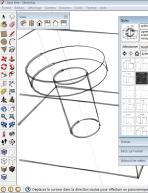




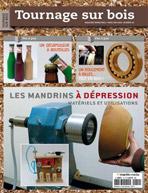



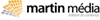
Vos commentaires